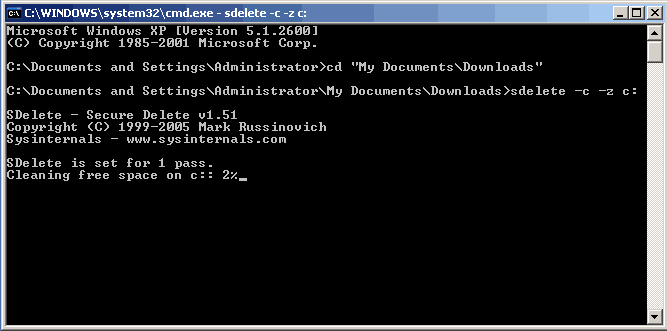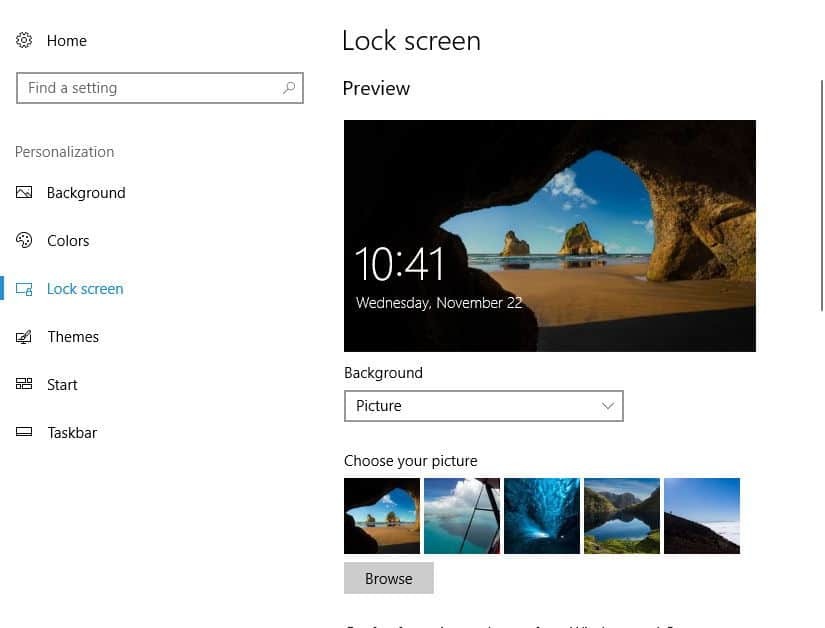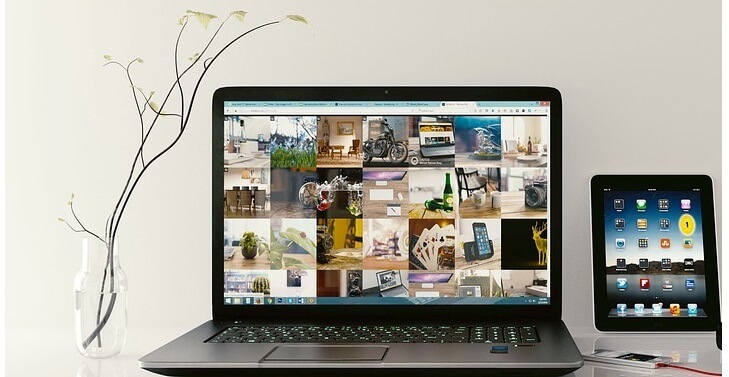
Ce logiciel maintiendra vos pilotes opérationnels, vous protégeant ainsi des erreurs informatiques courantes et des pannes matérielles. Vérifiez tous vos pilotes maintenant en 3 étapes faciles :
- Télécharger DriverFix (fichier de téléchargement vérifié).
- Cliquez sur Lancer l'analyse pour trouver tous les pilotes problématiques.
- Cliquez sur Mettre à jour les pilotes pour obtenir de nouvelles versions et éviter les dysfonctionnements du système.
- DriverFix a été téléchargé par 0 lecteurs ce mois-ci.
Dans Windows 10, Windows 8.1, la grande majorité des paramètres système sont restés les mêmes que dans Windows 8, et même avec la sortie de la dernière mise à jour de Windows 8.1. Voici notre guide rapide sur la façon d'accéder à la section Informations sur le PC sur votre PC ou tablette Windows 10, Windows 8.1.
La raison pour laquelle vous voudrez peut-être jeter un coup d'œil rapide à vos informations détaillées concernant votre ordinateur est de voir des informations sur votre ID de produit, processeur,
RAM installée et si vous avez ou non un stylo et le toucher. Bien sûr, comme avant, vous pouvez vous rendre dans votre Mon ordinateur, qui a été renommé en « Ce PC » avec le lancement de Windows 8.1 et Windows 10. À partir de là, il vous suffit de cliquer avec le bouton droit de la souris et de choisir les propriétés. Et c'est tout.- LIRE AUSSI: Correction: l'installation de Windows n'a pas pu être configurée pour s'exécuter sur le matériel de cet ordinateur
Cependant, si vous recherchez le Indice d'expérience Windows, malheureusement, il n'est pas disponible par défaut dans Windows 8.1 ou Windows 10, et vous devez utiliser un outil tiers pour le ramener. Maintenant, pour accéder rapidement aux mêmes informations que vous le feriez normalement avec le bon vieux clic droit sur les propriétés, il vous suffit d'effectuer ce qui suit.
Afficher les informations du PC sur Windows 8.1
- Ouvrez le Barre d'icônes de recherche, en faisant glisser votre doigt vers le coin droit ou en déplaçant votre souris à cet endroit, ou en appuyant sur le logo Windows + W.
- Tapez ici Paramètres du PC
- Alors choisi PC et appareils
- De là, choisissez Infos PC, et vous verrez quelque chose comme ceci :
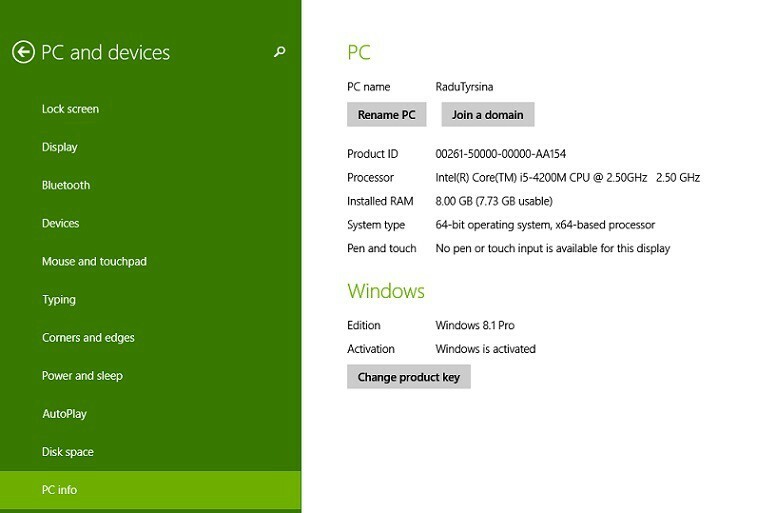
Afficher les informations de l'ordinateur sur le bureau sous Windows 10
Comme mentionné ci-dessus, les étapes à suivre pour afficher les spécifications et la configuration de votre ordinateur sont un peu différentes sous Windows 10. Vous devez aller dans Paramètres > Système > À propos. Windows leur listera toutes les informations nécessaires sur les spécifications de votre ordinateur et la version du système d'exploitation.
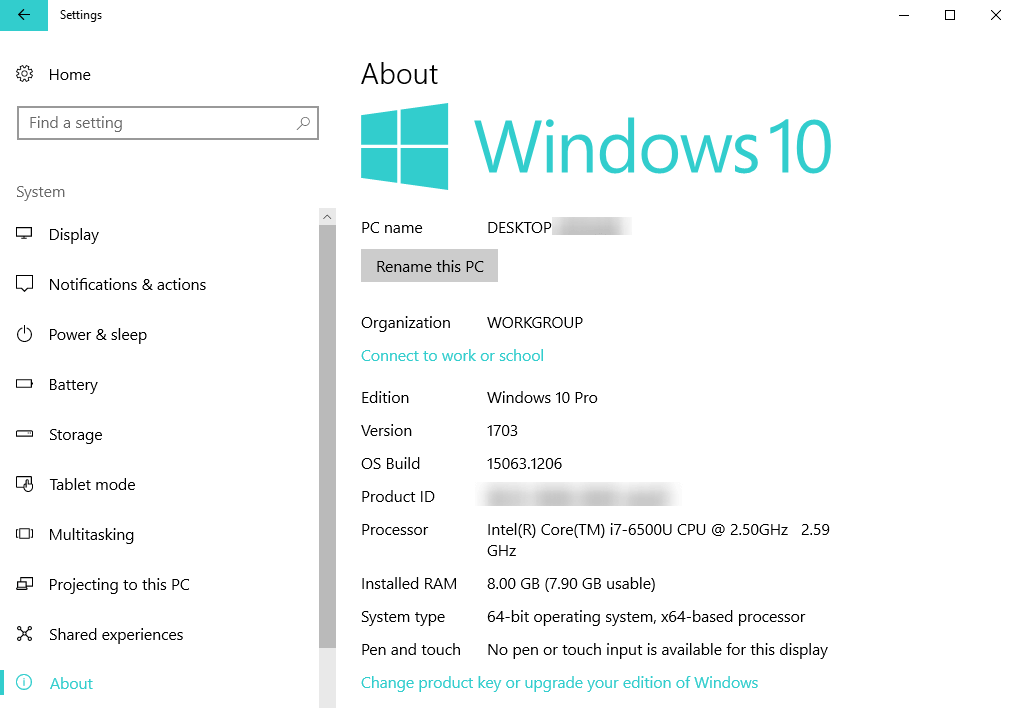
Ainsi, comme vous pouvez le constater, vous pourrez ainsi voir des informations détaillées sur votre ordinateur de bureau ou tablette Windows 8, Windows 8.1 et Windows 10. Il indique également quelle édition de Windows vous utilisez actuellement et si elle est activée ou non. En parlant d'activation, certains utilisateurs ont récemment signalé que leur l'activation a été réinitialisée en raison d'une mise à jour Windows 8.1, Windows 10 bâclée.
HISTOIRES CONNEXES À VÉRIFIER :
- Correction: les informations sur le plan d'alimentation ne sont pas disponibles dans Windows 10, 8, 8.1
- Ce site Web ne fournit pas d'informations d'identité: comment supprimer l'alerte
- Message « Fermer les programmes pour éviter la perte d'informations » dans Windows 10 [Réparer]
![Comment accéder à MsConfig dans Windows 10 [GUIDE SIMPLE]](/f/39bf5eeecec1589b1ac016537174e7af.jpg?width=300&height=460)